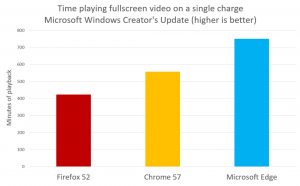Comment activer le mode lecteur dans le navigateur Opera
Vous pouvez maintenant activer le mode lecteur dans Opera. Le navigateur Opera n'est peut-être pas aussi populaire qu'il y a dix ans, mais les développeurs continuent d'investir leur temps et leurs efforts dans le projet. Opera 80 (basé sur Chromium 94), qui devrait bientôt sortir dans le canal stable, apporte enfin le mode lecteur natif pour améliorer l'expérience de lecture sur divers sites Web.
Publicité
Le mode lecteur est une fonctionnalité populaire que vous pouvez trouver dans de nombreux navigateurs (pas dans Chrome, pour une raison quelconque). Il vous permet de supprimer le contenu inutile d'une page, en ne laissant que du texte et quelques images. Désormais, le mode lecteur est disponible nativement dans Microsoft Edge, Mozilla Firefox, Vivaldi. Bientôt, il arrivera également sur Opera avec la version 80.
Vous pouvez accéder au mode lecteur dans Opera 80 ou supérieur dans les canaux Beta et Dev (malgré l'utilisation de Chromium, Opera n'offre pas le canal Canary,
contrairement à Edge et Chrome). Actuellement, le mode lecteur dans le navigateur Opera est caché derrière un indicateur expérimental. Voici comment l'activer.Activer le mode lecteur dans Opera
- Téléchargez Opera 80 ou une version plus récente. A partir de maintenant, il est disponible en Bêta et canaux de développement. Vous pouvez vérifier votre version d'Opera en tapant le
opéra://à proposURL dans la barre d'adresse. - Après la mise à niveau vers Opera 80, ouvrez le
opéra://drapeauxURI. - Cliquez sur le champ de recherche et entrez "Mode lecteur". Alternativement, utilisez le
opera://flags/#reader-modeadresse directe.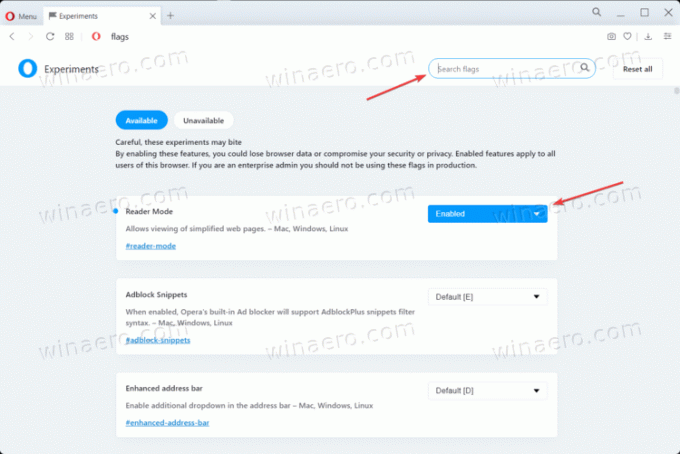
- Activer le Mode lecteur drapeau en sélectionnant Activée dans un menu déroulant à côté du drapeau.
- Redémarrez le navigateur pour appliquer les modifications.
Vous pouvez désormais ouvrir n'importe quelle page Web prenant en charge le mode de lecture dans les navigateurs modernes.
Ouvrir une page en mode lecteur
- Accédez au site Web de destination que vous souhaitez lire.
- Cliquez sur le bouton avec une petite icône représentant un livre dans la barre d'adresse.

- Ce bouton ouvrira la page en mode lecture, ne laissant que le contenu du texte principal.
Vous avez terminé.
Personnaliser l'apparence du mode lecteur
Une fois en mode lecteur, vous pouvez cliquer sur le bouton "Personnaliser l'apparence" pour changer la couleur de fond (Opera ne propose actuellement que trois couleurs), la police (encore une fois, seules trois options sont disponibles) et la police Taille.
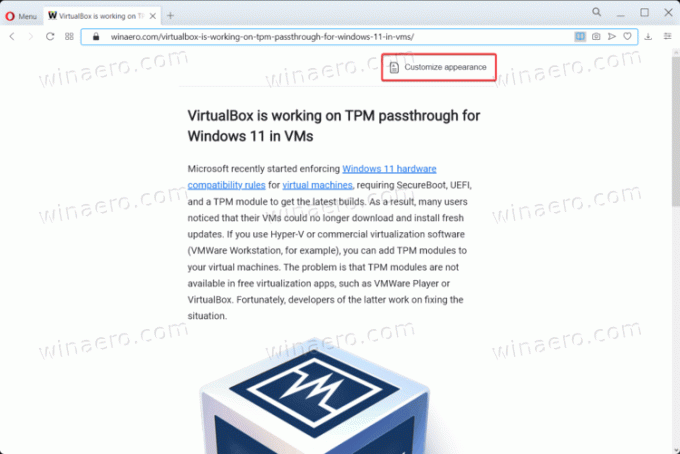
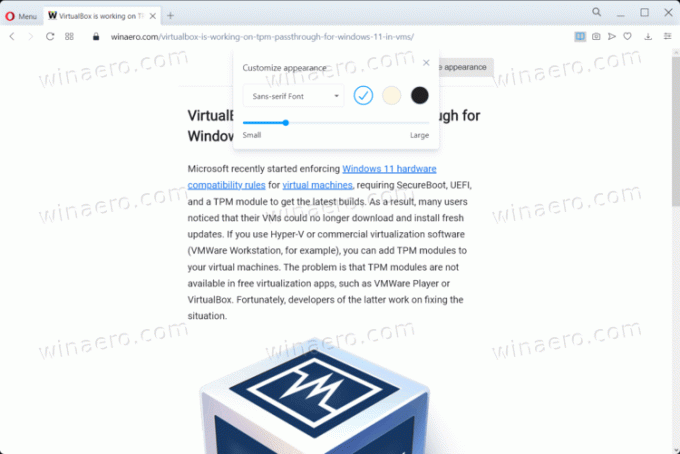
C'est ça.